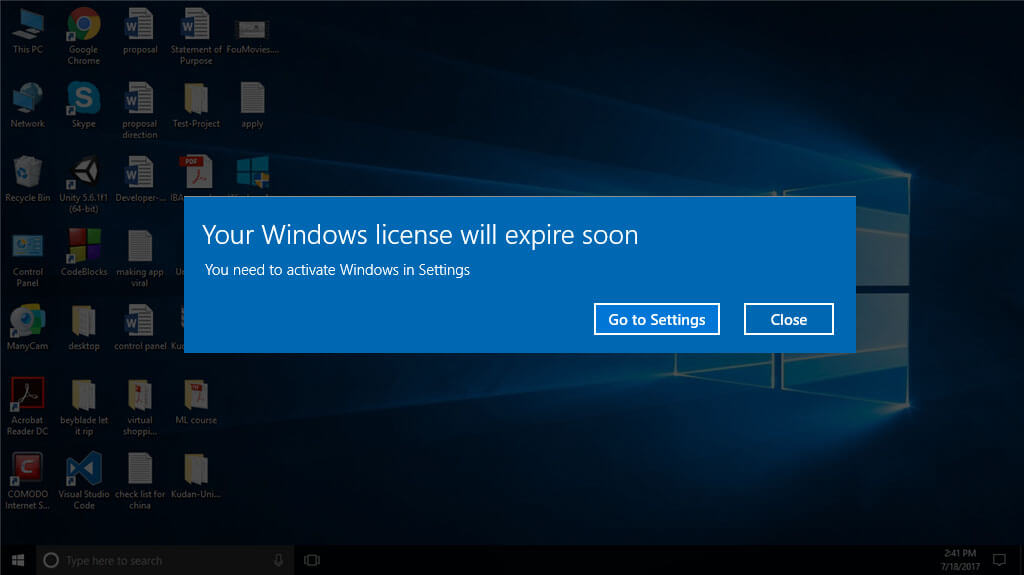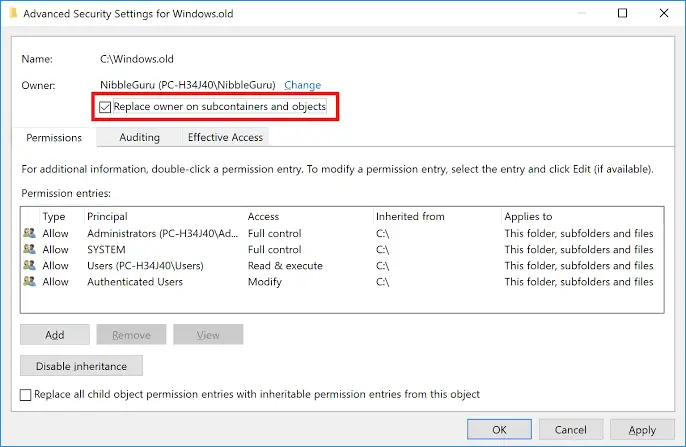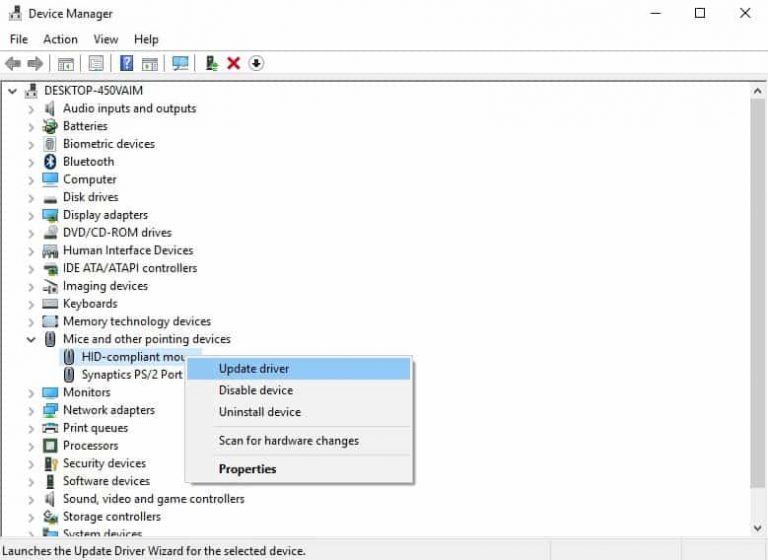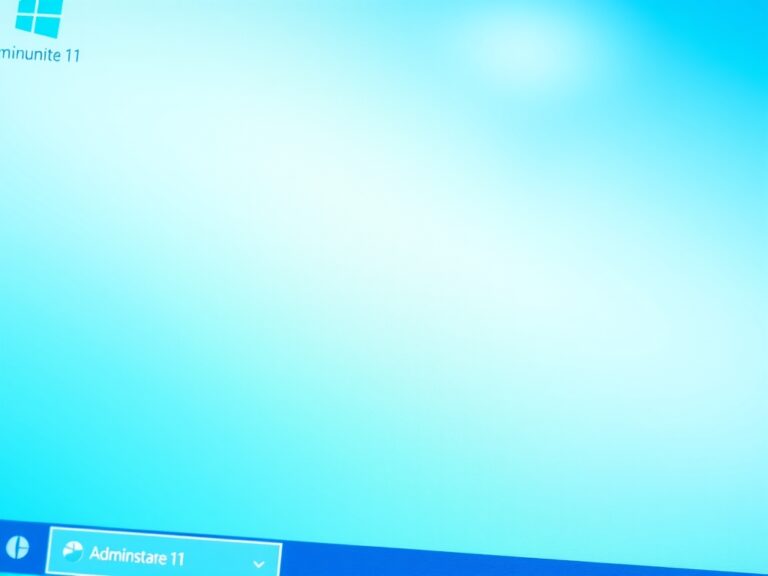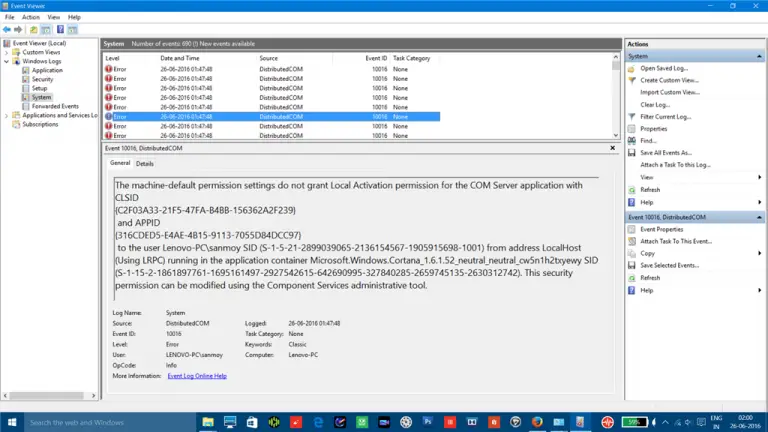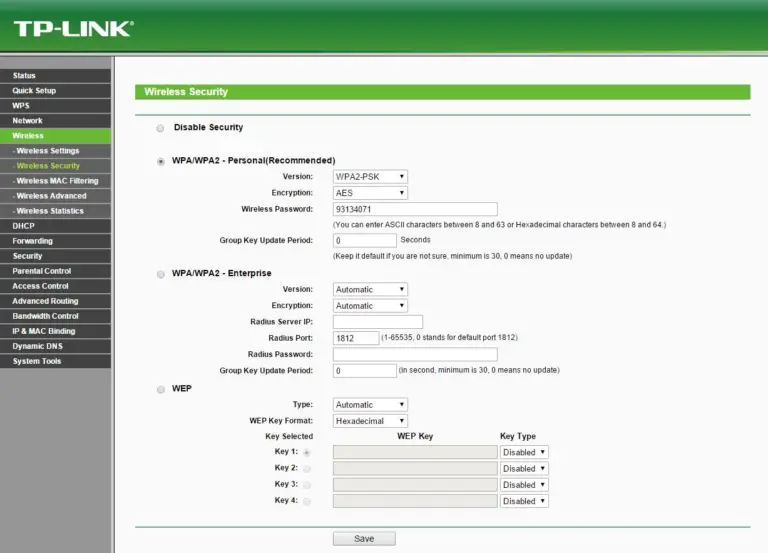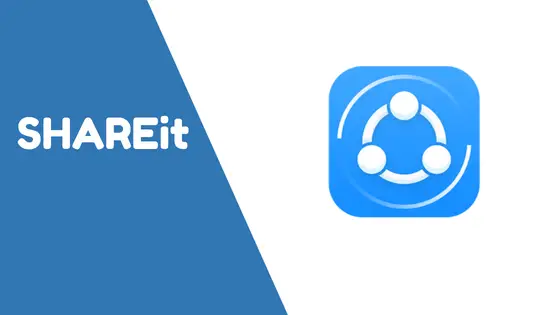修復“您的Windows許可證即將過期” [0xc004f074]
Windows許可證問題是所有用戶一生中都會遇到的問題。您是從Windows 10,8.1或7的Microsoft商店購買的正式操作系統,並在一個非常隨機的日期彈出此消息:“您的Windows許可證即將到期; 您需要在PC設置中激活Windows。”,並且有效期已遠遠超過這一天。
PC開始運行異常,好像每隔2小時重新啟動一次。這表明激活是必需的,但是為什麼呢?由於我們是從Windows 8或8.1或7的許可草稿中直接更新Windows的,因此對Windows 10的更新應該是免費的。
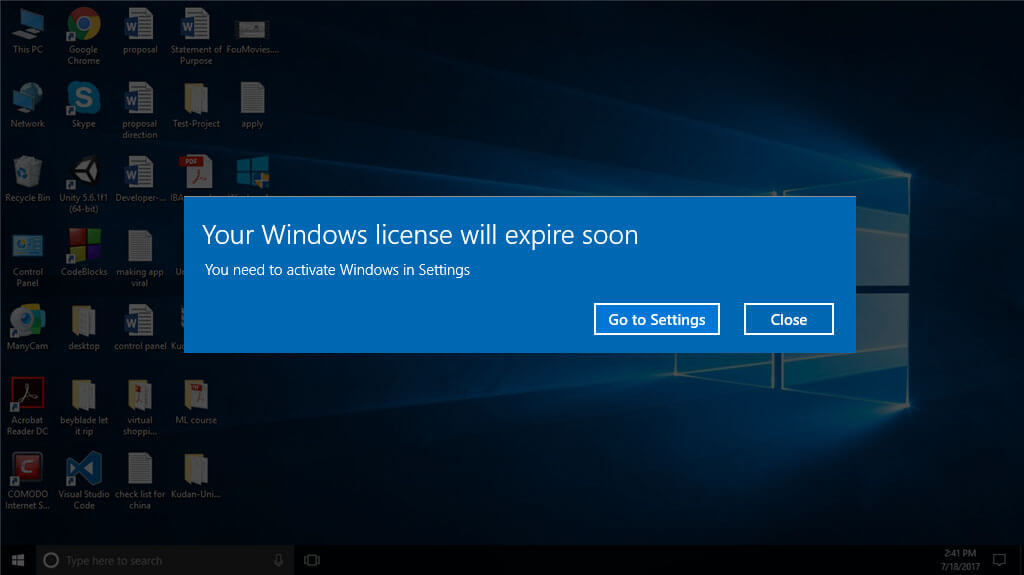
一旦決定進入“設置”>“更新和安全性”>“激活”選項卡, 您可能會發現與突出顯示紅色警告顏色相同的錯誤消息,如下所示:
“您的Windows許可證在_(日期)_到期。請與系統管理員聯繫以獲取產品密鑰。錯誤代碼0xc004f074”
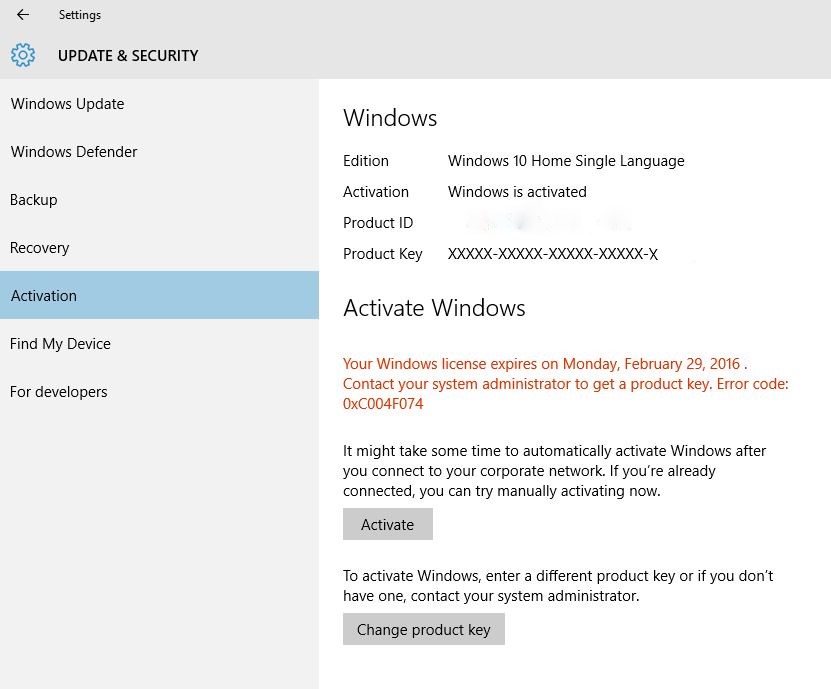
但是請放心,我們仍然在這裡,這樣您的資金就不會白費,而且您無需購買新的許可證密鑰即可重新激活窗口。
讓我們看看如何解決錯誤代碼0xc004f074以及“您的Windows許可證即將過期”錯誤。
請注意,此錯誤在Windows 10和Windows 8用戶中很常見。
如何修復“您的Windows許可證即將過期”
如果您最近購買了預先安裝了許可的Windows 10的計算機,並且收到“您的Windows許可將很快過期”消息,則最好與經銷商或製造商聯繫並傳達此問題,以獲取正式信息。救命。這是因為許可證密鑰是嵌入在系統的BIOS中的,並且作為非專業人士,我們強烈建議您不要自己處理BIOS。
如果您更新了Windows,但仍收到許可證到期消息,請繼續閱讀。我們有多種方法來修復您的Windows許可證即將過期的錯誤消息。
這些方法中的大多數將有助於延長試用期限,從本質上將幫助您擺脫煩人的0xc004f074錯誤消息。
1.使用命令行
slmgr命令對於激活非常有用。
它可以用於查找激活密鑰,刪除產品密鑰甚至進行更改。但在這種情況下,我們將其用作試用擴展程序。
Windows似乎將您視為試用用戶,有效期僅為3個月。為了將其延長至一年,請按照以下步驟操作:
- 按 Windows鍵, 然後在 Cortana搜索 中的“命令提示符”中鍵入。
- 右鍵單擊它,然後 從選項中選擇 “以管理員身份運行” 。這將啟動“命令提示符管理”。
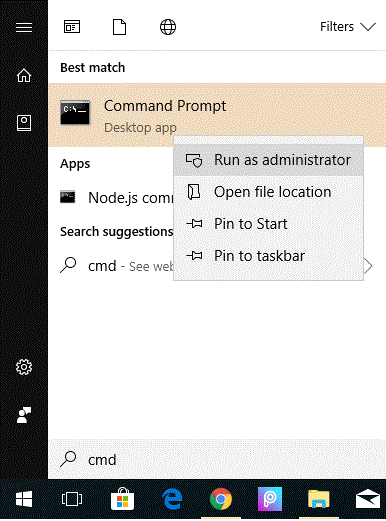
- 在黑色控制台中,鍵入以下命令:
- slmgr -rearm
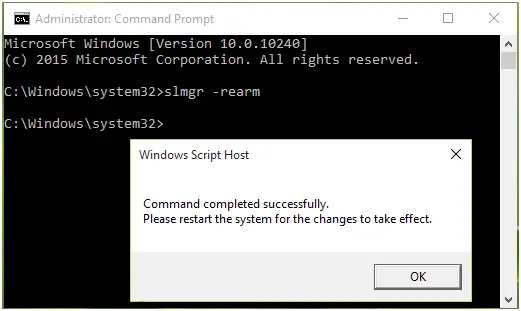
- slmgr -rearm
重新啟動Windows,您將獲得30天的試用期,因此在此期間,您將不會收到任何激活錯誤消息,例如“您的Windows許可證即將過期錯誤代碼:0xc004f074”。
2.編輯Windows註冊表以延長試用期
此操作只能重複3次,因此您將永遠無法依靠它。
所以非常下一步是編輯的 註冊 ,以獲得超過360天的試用擴展,它是利用相同的選項8次。
- 在 “ Cortana Search”中, 打開“運行”,然後鍵入“ regedit ”以進入 註冊表編輯器窗口。
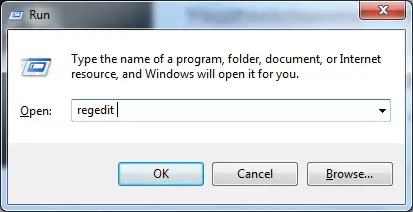
- 在 註冊表編輯器窗口中, 導航到以下路徑:
- HKEY_LOCAL_MACHINESOFTWAREMicrosoftWindows NTCurrentversionSL
- 找到SkipRearm鍵,然後 右鍵單擊它,然後選擇Modify選項 將整數更改為1。
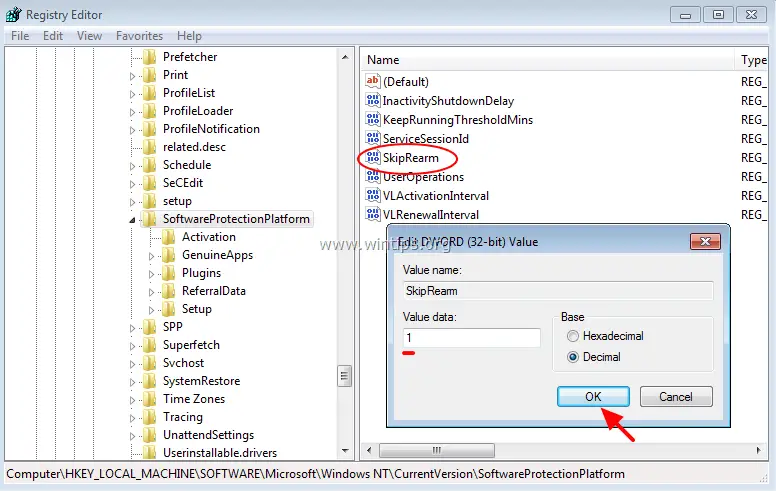
- 現在,再次按照上述步驟操作,再次執行slmgr命令 ,您將獲得同一進程8倍的擴展使用率。
希望此解決方案解決錯誤代碼:0xc004f074。
3.重塑您的組策略
該解決方案是解決許可證問題的最佳解決方案之一。
組策略包含Windows組件,這些組件可以使用戶能夠操縱Windows更新設置,從而解決激活問題。為了執行此:
- 按Windows鍵並啟動 “運行”應用程序。
- 在文本字段中,輸入“ gpedit.msc ”,然後按Enter。這將啟動 本地組策略編輯器。
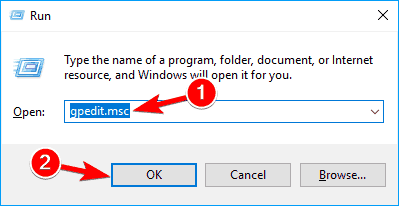
- 在“本地組策略編輯器”窗口的左窗格中 ,找到“ 計算機配置” ,並將其展開以進入“ 管理模板” ,然後進入“ Windows組件”>“ Windows Update”。
- 在窗口的右窗格中,找到並雙擊“ 不使用登錄的用戶自動重啟”以進行計劃的自動更新安裝。
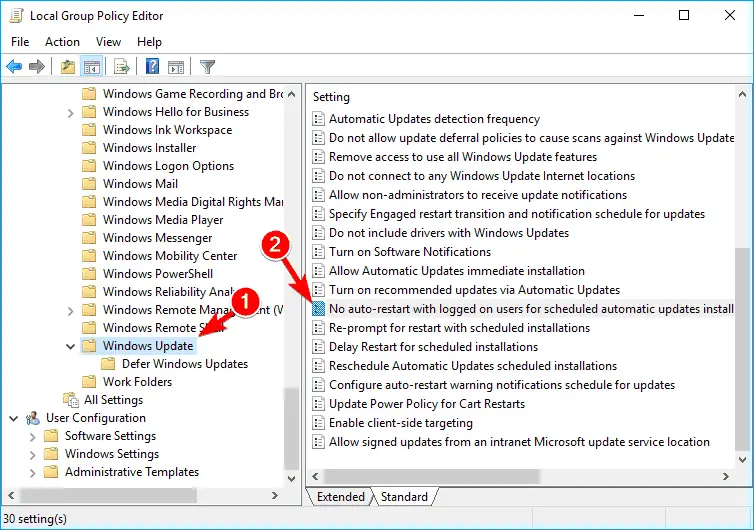
- 具有相同名稱的新窗口將彈出打開。在該Windows的最左端,您將找到三個選項。將其切換為“ 啟用” ,然後單擊“ 應用” 和“ 確定” 以保存更改。
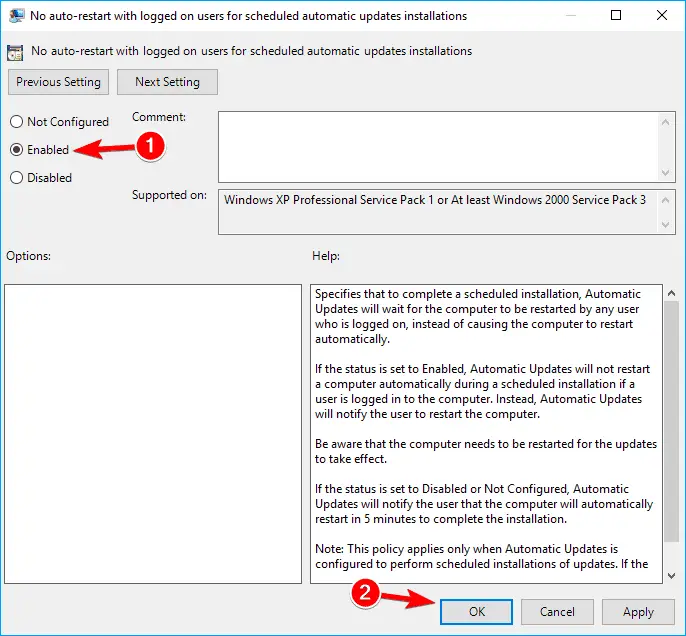
恭喜!! “您的Windows許可證即將過期” 激活問題已成功解決。這甚至不需要重啟。
您可以通過導航到“設置”>“更新和安全性”>“激活”選項卡來檢查問題是否仍然存在 。
4.使用Windows 10激活疑難解答
激活疑難解答程序可能會幫助您擺脫反复閃爍的“您的Windows許可證將很快過期”許可問題的錯誤消息。
內置的Windows解決算法會自動檢測的潛在錯誤,並相應地應用修補程序。要做到這一點:
- 在Cortana搜索中,輸入“ Update& security”。 點擊第一個搜索結果。
- 此外,導航到 左窗格菜單中的“激活”選項卡 。該窗口列出了幾個激活問題,阻止您的PC激活。
- 點擊“ 疑難解答” 按鈕以啟動“ 激活疑難解答”。
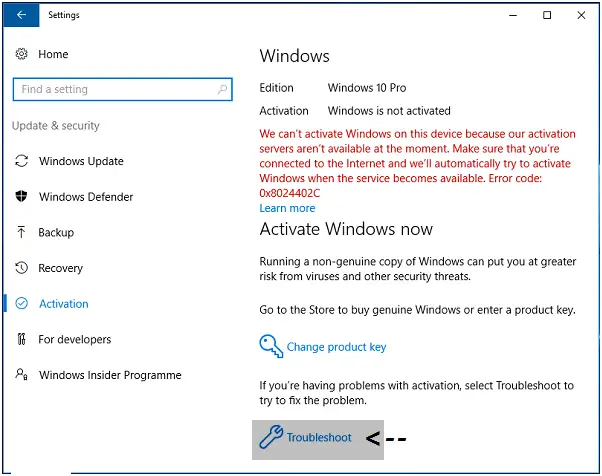
- 這將自動檢測可能的問題並相應解決。
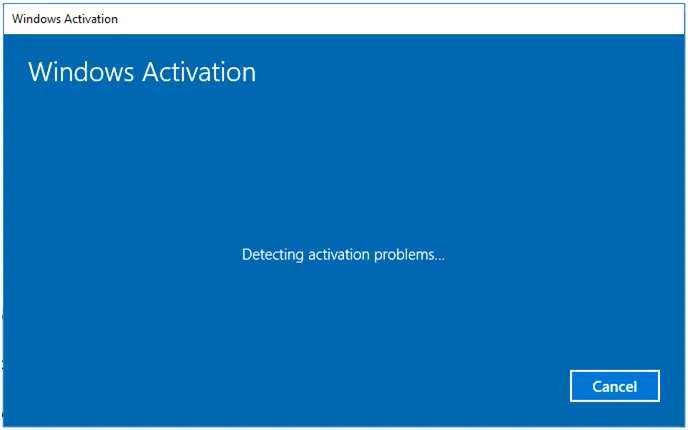
- 在之後完成的 故障, 退出 疑難解答。
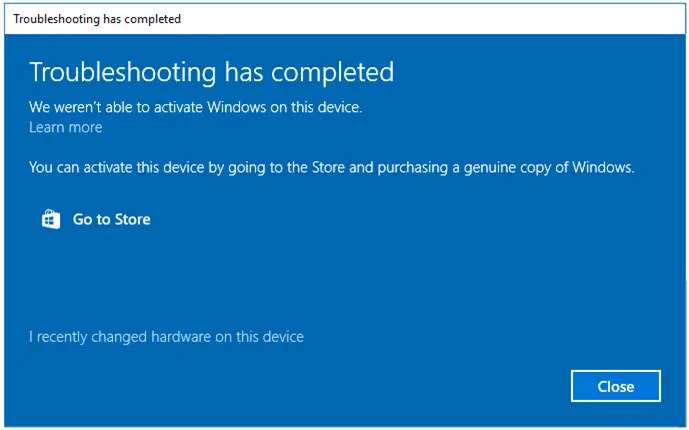
希望Windows故障排除程序能夠正確解決此 激活錯誤,即“您的Windows許可證即將過期”。 如果仍然遇到問題,請繼續執行下一個解決方案。
5.禁用一些Windows更新/激活服務
此修復方法將解決反復出現的錯誤消息,提示您“您的Windows許可證即將過期”。禁用 少量服務 將阻止此錯誤在屏幕上彈出,甚至阻止PC頻繁關閉。
- 同時按下 Windows + R鍵 以啟動 “運行”應用程序。
- 在文本字段中,鍵入“ services.msc”,然後 按Enter 或點擊“ 確定” 以啟動Windows服務窗口。
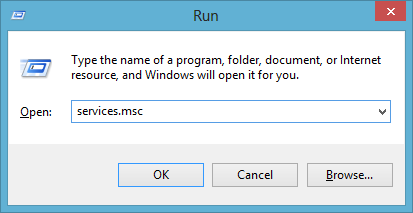
- 因此,在“ 服務” 窗口中,轉到 Windows許可證管理器服務 ,右鍵單擊並從選項菜單中選擇屬性。
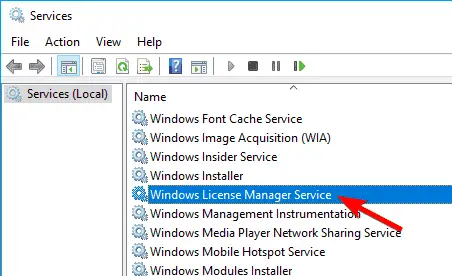
- 在“ 屬性” 部分,為“ 啟動類型” 選擇“ 禁用單選”按鈕。
- 此外,對於服務的運行狀態,請單擊“ 停止” 按鈕以終止該服務。最後,點擊“ 應用” 並按“ Enter”以保存更改。
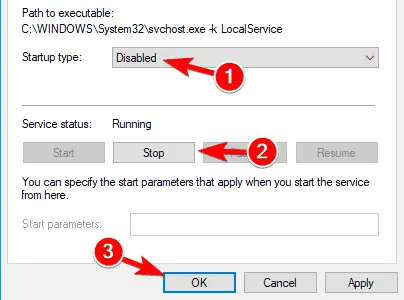
- 對於此步驟,找到 Windows Update 服務,然後像以前一樣點擊其屬性,或簡單地雙擊該組件。
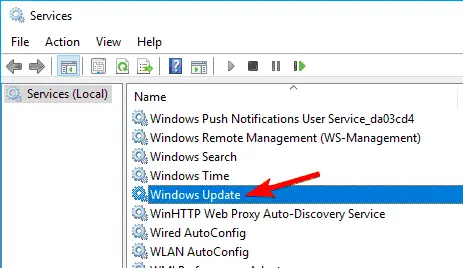
- 再次,單擊“ 停止”按鈕 以暫停服務並將其啟動類型重置 為“ 禁用”>“應用”>“確定”。
正確執行上述步驟後,您將不會再看到錯誤消息: “您的Windows 10許可證即將過期”。
另請參閱:修復“此Windows副本不是正版”錯誤
最後的話
如果您再次遇到任何問題,或者仍然存在與同一激活問題有關的問題,則可以給我們留言,我們保證將您還原。修復愉快!